Jak usunąć użytkownika na komputerze Mac? (08.12.25)
Czy chcesz usunąć użytkownika na komputerze Mac, aby zwolnić miejsce na dane, cofnąć dostęp lub wyjaśnić pewne zamieszanie? Usunięcie konta użytkownika jest łatwe, ale musisz dokładnie zaplanować, co zamierzasz zrobić z plikami powiązanymi z kontem, zwłaszcza jeśli zapisane są poufne informacje. W tym artykule pokażemy, jak usunąć użytkownika na Macu i jaki proces musisz przejść po drodze.
Jak usunąć użytkownika na MacuAby usunąć użytkownika na Macu, wykonaj następujące czynności te kroki:
- Użyj swojego konta administratora. Nie możesz nic zrobić na swoim komputerze bez dostępu administratora. Przed kontynuowaniem upewnij się, że korzystasz z konta administratora. Aby to zrobić, zaloguj się przy użyciu konta administratora i hasła na komputerze Mac. Skąd wiesz, czy używasz konta administratora? Przejdź do Preferencji systemowych > Użytkownicy i amp; Grupy, w których po lewej stronie okna zobaczysz listę kont użytkowników. Konto administratora jest oznaczone jako Administrator.
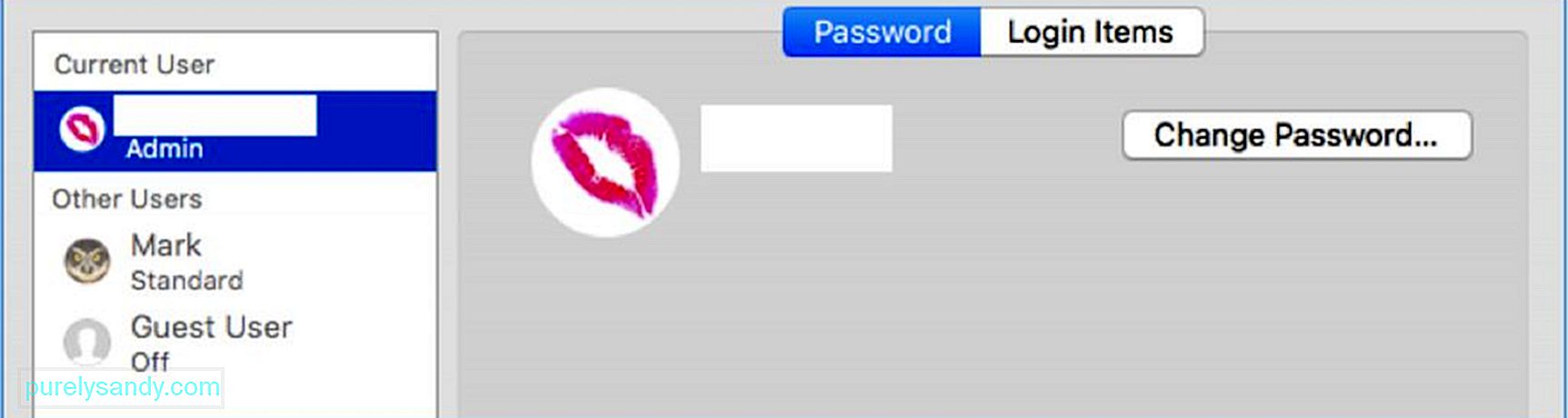
- Po przejściu do Użytkownicy i amp; Grupy, kliknij ikonę złotej kłódki w lewym dolnym rogu okna. Pozwala to na wprowadzanie trwałych zmian na kontach użytkowników na komputerze Mac. Po kliknięciu ikony kłódki zostaniesz poproszony o zalogowanie się przy użyciu danych logowania administratora. Wpisz swoje hasło administratora (nazwa użytkownika jest już wypełniona), a następnie kliknij Odblokuj. Możesz teraz wprowadzać zmiany na kontach użytkowników.
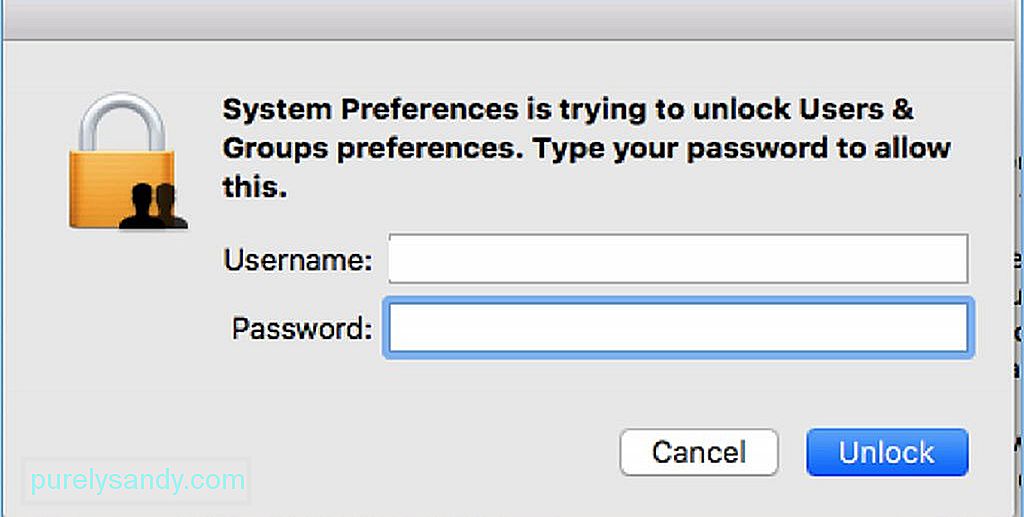
- Po odblokowaniu ikony kłódki będziesz mieć dostęp do innych użytkowników i dokonać niezbędne zmiany. Możesz także zobaczyć, na które konto użytkownika jesteś zalogowany, czyli na konto administratora. Pamiętaj jednak, że nie możesz usunąć administratora. Zobaczysz, że przycisk (—) jest wyszarzony. Z listy kont użytkowników wybierz, które chcesz usunąć.
- Kiedy klikniesz konto użytkownika, zobaczysz wszystkie informacje dotyczące tego konta. Aby usunąć ten profil, kliknij znak minus (—) u dołu listy kont użytkowników. Spowoduje to usunięcie tego konkretnego konta użytkownika z komputera Mac. Po kliknięciu przycisku minus pojawi się komunikat potwierdzający, że chcesz usunąć to konto użytkownika. Okno zawiera również opcje dotyczące tego, co zrobić z folderem domowym tego profilu użytkownika. Masz trzy opcje:
- Zapisz go na obrazie dysku, do którego będziesz mieć dostęp w folderze Usunięci użytkownicy. Możesz wybrać tę opcję, jeśli chcesz zachować ogólne dane powiązane z usuwanym profilem.
- Zachowaj folder domowy bez zmian. Oznacza to, że wszystkie dane związane z tym kontem użytkownika będą nadal przechowywane w folderze Użytkownicy pod tą samą nazwą użytkownika. Jeśli planujesz przywrócić usunięty profil użytkownika w przyszłości, ta opcja pozwoli Ci kontynuować od miejsca, w którym zostało przerwane przed usunięciem.
- Usuń całkowicie folder domowy. Jeśli nie potrzebujesz już danych lub chcesz odzyskać trochę miejsca do przechowywania, całkowicie sensowne jest całkowite pozbycie się danych.
- Gdy już to zrobisz zdecydowałeś, co zrobić z folderem domowym, kliknij Usuń użytkownika.
- Pamiętaj jednak, że jeśli konto użytkownika ma tylko dostęp do udostępniania na Maca, wtedy te opcje nie będą dostępne, ponieważ ich dane są zapisywane w innym miejscu.
- Po kliknięciu Usuń użytkownika zobaczysz komunikat Usuwanie konta pod kontem użytkownika, co oznacza, że proces usuwania jest w toku. Proces zostanie zakończony, gdy konto użytkownika zniknie z listy użytkowników po lewej stronie okna.
Jeśli wiele osób potrzebuje dostępu do Twojego Maca z konkretnego powodu (np. pracy lub projektu), dobrym pomysłem jest utworzenie profilu gościa umożliwiającego tylko udostępnianie. Dzięki temu profilowi użytkownicy będą mogli zdalnie uzyskiwać dostęp do udostępnionych plików, ale nie będą mieli możliwości logowania się ani zmiany ustawień na komputerze Mac. Możesz także zmienić nazwę konta użytkownika, jeśli ktoś inny będzie z niego korzystał i będzie potrzebował danych z poprzedniego konta.
Usunięcie użytkownika na komputerze Mac jest prostym procesem, jedynym wyzwaniem jest podjęcie decyzji, co zrobić z plikami użytkownika. Musisz wybrać, czy chcesz zachować pliki użytkownika, czy je usunąć. Jeśli zdecydujesz się je usunąć, możesz wykonać ten krok na wyższy poziom, usuwając wszystkie niepotrzebne pliki z komputera za pomocą Outbyte MacRepair. Skanuje i usuwa wszystkie niepotrzebne pliki na komputerze, aby uniknąć bałaganu i poprawić wydajność.
Wideo YouTube.: Jak usunąć użytkownika na komputerze Mac?
08, 2025

